Den øjeblikkelige levering af e-mail kommer med konsekvenser. Når du har sendt en e-mail, er den væk og ude af dine hænder. Vi laver dog alle fejl, og Google forstår det. For at hjælpe, Gmail indeholder en funktion kaldet Fortryd Send, der giver dig mulighed for at annullere din sendeanmodning. Tidligere skulle du aktivere det manuelt, men nu er det slået til som standard.
Indhold
- Sådan genkaldes en e-mail i Gmail til internettet
- Sådan sender du en test-e-mail
Sådan får du mest ud af det.
Anbefalede videoer
Let
10 minutter
Gmail til web, iOS eller Android
Sådan genkaldes en e-mail i Gmail til internettet
Gmails Fortryd Send-funktion forsinker kun e-mailen - den husker faktisk ikke utilsigtede meddelelser sendt til andre. Med andre ord, hvis du indstiller annulleringsperioden for Send til 30 sekunder, sender Gmail faktisk ikke beskeden før 30 sekunder efter, du har klikket på Send. Derefter er der ikke andet at gøre end at sende en opfølgende "whoopsie"-e-mail eller vente på svaret.
Sådan tilpasser du Fortryd afsendelse:
Trin 1: Log ind på Gmail på nettet med din Google-konto.
Trin 2: Klik på Gear ikon placeret i øverste højre hjørne.

Relaterede
- Sådan opretter du mapper i Gmail
- Sådan planlægger du en e-mail i Outlook
- Sådan tilføjer du kontakter til Gmail
Trin 3: Klik på Se Alle indstillinger link i udrulningsmenuen.
Trin 4: Indstillingen Fortryd afsendelse er placeret under Generelt faneblad. Klik på pil ned for at vælge en forsinkelse i sekunder fra fem til 30.
Hvis du er bekymret for at sende den forkerte e-mail, vil du sandsynligvis indstille fortrydelsesfristen til mindst 10 sekunder, bare for en sikkerheds skyld. Fem sekunder er ikke særlig lang tid at indse, at du har lavet en fejl, og klik på Fortryd knap.

Trin 5: Rul ned til bunden og klik på Gem ændringer knap.
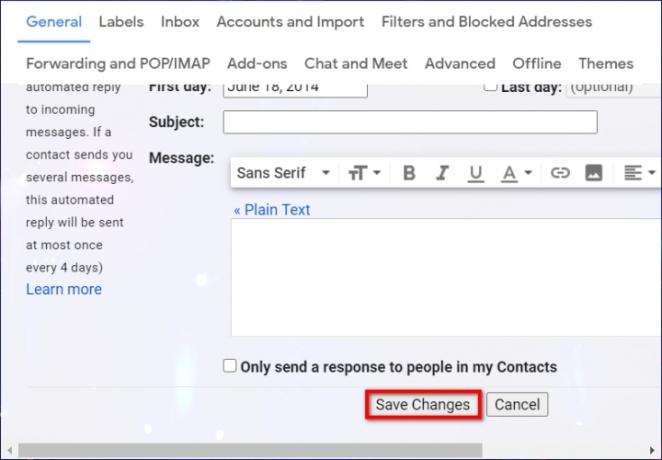

Sådan sender du en test-e-mail
Vil du se denne funktion i aktion? Lad os prøve det.
Trin 1: Klik på den store, mens Gmail-webklienten er åben Skriv knap. Du kan ikke gå glip af det.
Trin 2: Indtast din egen e-mailadresse i Til Mark. Hvis du har en anden e-mail-konto, skal du bruge den i stedet.
Trin 3: Klik på den blå Sende knap.
Trin 4: En "Besked sendt" pop-up vises i nederste venstre hjørne, som vist her. Klik på Fortryd link for at genkalde e-mailen.
Trin 5: Klik på det blå i et andet pop op-vindue Okay knappen for at bekræfte.
Trin 6: Din ikke-sendte e-mail skulle nu være på din skærm som en kladde. Juster din besked i overensstemmelse hermed, og send den, eller slet den i stedet.
Det er nemt at genkalde en e-mail på iOS eller Android, og det kræver ikke at justere nogen indstillinger eller muligheder. Afsendelsesannulleringsperioden er et forudbestemt interval, som du ikke kan ændre, som du ville gøre på en pc. Du har en begrænset tid til at vælge Fortryd, når knappen vises på din skærm. Hvis du ikke klikker på den i tide, sendes beskeden automatisk.
Nu kan du ikke kun undgå en kostbar fejl, men du er også et skridt tættere på at være en Gmail-avanceret bruger.
Redaktørens anbefalinger
- Sådan genkaldes en e-mail i Outlook
- Sådan kan du ved et uheld dræbe AMDs bedste CPU til spil
- Sådan lægger du en kort op på YouTube
- Et nyt phishing-svindel foregiver at være din chef, der sender dig en e-mail
- Sådan sikkerhedskopieres e-mails i Outlook
Opgrader din livsstilDigital Trends hjælper læserne med at holde styr på den hurtige teknologiske verden med alle de seneste nyheder, sjove produktanmeldelser, indsigtsfulde redaktionelle artikler og enestående smugkig.




